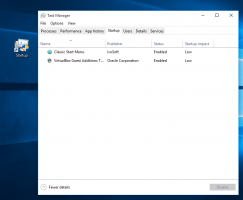Holen Sie sich das beste Startmenü für Classic Shell 4+ mit Winaero Skin 2.0
Es ist wieder an der Zeit, unseren exklusiven Freeware-Skin zu teilen, der jetzt für Classic Shell 4 aktualisiert wurde. Mit der jüngsten Veröffentlichung von Classic Shell 4 wurden viele Verbesserungen hinzugefügt. Am bemerkenswertesten ist für mich der neue Stil des Startmenüs, der als "Windows 7-Stil" bezeichnet wird. Es sieht aus wie das Originalmenü, das einzige Problem ist, dass die Farbe des Startmenüs nicht mit der Farbe der Taskleiste im Auslieferungszustand übereinstimmt. Daher haben wir unsere Skin aktualisiert, damit sie genau der Taskleistenfarbe entspricht und ein poliertes Aussehen für Classic Shell unter Windows 8 bietet. Winaero Skin 2.0 ist mit Windows 8 und Windows 8.1 kompatibel.
Das aktualisierte Installationsprogramm führt Sie sicher durch alle verfügbaren Optionen.
So sieht unsere Haut mit der undurchsichtigen Taskleiste und dem Startmenü aus:
Und hier ist das transparente Menü und die Taskleiste:
Wir haben dazu eine FAQ zusammengestellt, also lesen Sie den Rest.
Um Winaero Skin 2.0 für Classic Shell herunterzuladen, klicken Sie auf die Schaltfläche unten:
Winaero Skin 2.0 für Classic Shell FAQ
Q. Was ist die Winaero Skin 2.0 für Classic Shell?
A. Winaero Skin 2.0 für Classic Shell ist ein Skin, das wir bei Winaero erstellt haben, damit die Startmenü-Komponente von Classic Shell besser zur Windows 8-Taskleiste passt. Natürlich müssen Sie die Startmenü-Komponente von Classic Shell installieren, bevor Sie diese installieren. Der ursprüngliche Skin war sehr beliebt und die Leute fragten nach einer aktualisierten Version für die große neue Version von Classic Shell, die mit der Veröffentlichung von Windows 8.1 zusammenfiel.
Q. Warum hat Winaero diesen Skin entwickelt? Was ist der Vorteil gegenüber dem Standard-Look von Classic Shell 4?
A. Die im Lieferumfang von Classic Shell 4 enthaltenen Skins stimmen nicht mit der Farbe der Windows 8/8.1-Taskleiste überein. Die Windows 8.1-Taskleiste ist tatsächlich so transparent, dass die gleiche Transparenz im Startmenü den Inhalt dahinter viel schwerer lesbar macht. Daher haben wir die Skin standardmäßig undurchsichtig gemacht. Sie können die Transparenz weiterhin aktivieren, wir haben versucht, den Inhalt mit einem transparenten Menü lesbar zu halten.
F.Welche Version von Classic Shell benötige ich, damit diese Skin richtig funktioniert?
A. Da die neueste Version von Classic Shell zum Zeitpunkt dieses Schreibens Version 4.0 ist, wird erwartet, dass diese Skin auf 4.0.0 und höher ordnungsgemäß funktioniert. Es funktioniert nicht mit älteren Versionen von Classic Shell (Versionen 3.6.x und früher).
Q. Wie installiere ich den Skin?
A. Laden Sie die ZIP-Datei herunter und entpacken Sie die EXE-Datei des Installationsprogramms an eine beliebige Stelle. Das Installationsprogramm schließt automatisch das Startmenü von Classic Shell 4, installiert die Skin und startet dann das Classic Startmenü neu.
Q. Ist dieser Skin unter Windows 7 verwendbar?
A. Nein, dieser Skin wurde nur für Windows 8/8.1 entwickelt und entspricht dem Aussehen nur auf diesen Betriebssystemen. Für Windows 8.0 können Sie auch die erste Version dieser Skin verwenden, die für die Arbeit mit. entwickelt wurde Klassische Shell 3.x. Unter Windows 7 oder Windows Vista ist die integrierte Aero-Skin von Classic Shell gut genug.
Q. Setzt diese Skin meine Startmenüeinstellungen oder Anpassungen zurück oder ändert sie?
A. Nein, mit dieser neuen Version werden nur die Skin-Einstellungen geändert. Ihre Startmenüeinstellungen und -elemente bleiben intakt.
Q. Was ist mit der in diesem Skin enthaltenen Start-Schaltfläche passiert?
A. Windows 8.1 hat die Start-Schaltfläche, die Classic Shell 4 standardmäßig verwendet, bereits wieder eingeführt, sodass in dieser Skin keine Start-Schaltfläche mehr enthalten ist.
Q. Nach der Installation dieses Skins stimmt das Startmenü nicht mit meiner Taskleistenfarbe überein. Warum ist das so?
A. Der Skin soll der Taskleistenfarbe entsprechen. Es funktioniert am besten, wenn die Farbe auf "Auto" eingestellt ist, sodass sich bei einer Änderung des Hintergrundbilds auch die Farbe Ihrer Taskleiste und Ihres Startmenüs ändert. Wenn Sie ein modifiziertes Design oder einen inoffiziellen visuellen Stil wie Aero Lite verwendet haben, stimmt die Farbe des Startmenüs nicht mit der Farbe der Taskleiste überein.
Q. Wie kann ich meine Taskleiste und mein Startmenü undurchsichtig (undurchsichtig) machen?
A. Sie können im Skin-Installer auswählen, ob Ihre Taskleiste oder Ihr Startmenü transparent oder undurchsichtig sein sollen. Standardmäßig ist es nicht transparent, aber Sie können das Skin-Installationsprogramm erneut ausführen, um es in transparent zu ändern.
Q. Unterstützt die Skin das übersetzte/MUI-Startmenü?
A. Ja, wenn Sie ein Sprach-DLL-Addon für Classic Shell 4 installiert haben, werden einige Elemente in dieser Skin übersetzt. Um alle Elemente vollständig zu übersetzen, müssen Sie das Windows-Sprachpaket für Ihre lokalisierte oder Basissprachversion von Windows installieren.
Q. Kann ich diese Haut neu verteilen?
A. Nein, der Skin kann zwar kostenlos verwendet werden, Sie dürfen ihn jedoch nicht verteilen. Anstatt sie weiterzuverteilen, können Sie Ihre Benutzer oder Freunde auf unsere Website verweisen, um den Skin herunterzuladen.
Q. Wie mache ich
A. Um allgemeine Unterstützung für Classic Shell zu erhalten, wenden Sie sich an das Classic Shell-Forum unter http://www.classicshell.net/forum. Wir werden nur Fragen zu diesem Skin beantworten.
Q. Wie deinstalliere ich den Skin?
A. Zur Deinstallation wählen Sie einfach einen anderen Skin aus und löschen die Datei Winaero.skin aus Ihrem Verzeichnis ..\Programme\Classic Shell\Skins.
Q. Enthält der Skin gebündelte Adware, Spyware oder Crapware?
A. Nein, es ist frei von Malware, Adware, Spyware oder ähnlichen Crapware. Der Skin ist eine ZIP-Datei, in der sich der EXE-Installer befindet.
Lassen Sie uns in den Kommentaren wissen, ob Ihnen der Winaero-Skin 2.0 für Classic Shell gefällt und zeigen Sie uns, wie Ihr Windows 8-Desktop und Ihr klassisches Startmenü mit diesem Skin aussehen.